Microsoft 365 (ehemals Office 365) bietet zahlreiche Vorteile und eine ganzheitliche Lösung für den betrieblichen, aber auch privaten Office-Alltag. Das Microsoft 365 Paket beinhaltet alle gängigen Office Anwendungen: Word, Excel, PowerPoint und mehr — immer in der aktuellsten Version. Dazu 1 TB Cloud-Speicher zum Sichern, Teilen und Synchronisieren eurer Daten und zahlreiche Add-Ons, Vorlagen und Zusatzfunktionen, die den Kauf des Gesamtpaketes noch attraktiver machen. In diesem Artikel zeigen wir euch einige praktische Funktionen in Word, mit denen ihr noch leichter und effizienter arbeiten könnt.
6 Tipps und Tricks für Word in Microsoft Office 365
- Automatisches Speichern: Der wohl wichtigste Schalter. Es gibt wohl nichts Schlimmeres, als an einem wichtigen Dokument zu arbeiten und nicht auf Speichern zu drücken. Wenn ihr aus dem Microsoft 365 Paket heraus ein neues Word Dokument öffnet, müsst ihr euch über verlorene Daten keine Sorgen machen.
![]() Die Funktion findet ihr ganz einfach oben links in Word.
Die Funktion findet ihr ganz einfach oben links in Word.
- Freihand-Editor: Mit dem digitalen Stift könnt ihr direkt im Text Änderungen durchführen – Textpassagen wegstreichen, markieren oder einfügen war noch nie einfacher. Ergänzend könnt ihr auch euren Tablet-Stift nehmen und so noch schneller die digitale Stift-Funktion in Word nutzen.
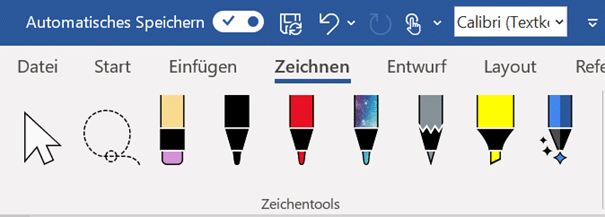
Den Freihand-Editor seht ihr, wenn ihr in der Menü-Leiste auf Zeichnen klickt.
- Erwähnungen im Text: Du möchtest Arbeitskollegen/-innen schnell auf Dokumentenänderungen aufmerksam machen? Durch die Nutzung des @-Zeichens und den Namen der Person, erfährt die ausgewählte Person direkt von den vorgenommenen Korrekturen. Vor allem praktisch bei zeitkritischen Abgaben. Hierfür tippst du einfach @ + den Namen des Kollegen/ der Kollegin ein. Wichtig ist nur, dass ihr die gleiche M365 Unternehmenslizenz/ Universitätslizenz habt.
- Recherche: Ihr sucht nach guten und aussagekräftigen Quellen für eure nächste Hausarbeit? Im neuen Word 365 könnt ihr direkt in Word nach Literatur suchen und müsst keine weiteren Tabs nutzen.
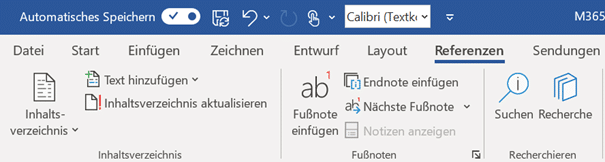
Unter der Menüleiste klickt ihr ganz einfach auf Referenzen und könnt unter Recherchieren nach der passenden Literatur suchen.
- Grammatik- und Rechtschreibfehler: Der neue Microsoft-Editor zeigt dir jetzt intelligente Korrekturhilfen an, damit deine Texte noch besser werden. Nicht nur Rechtschreib- und Grammatikfehler sind Schnee von gestern, sondern du kannst so auch deinen Schreibstil verbessern. Der Microsoft-Editor zeigt dir grundlegende Korrekturen in über 20 Sprache an und dir werden Vorschläge für passende Synonyme angezeigt.
Wenn ihr in der Menü-Leise auf Überprüfen klickt und dann auf Editor, werden euch alle Rechtschreib- und Grammatik Fehler angezeigt.
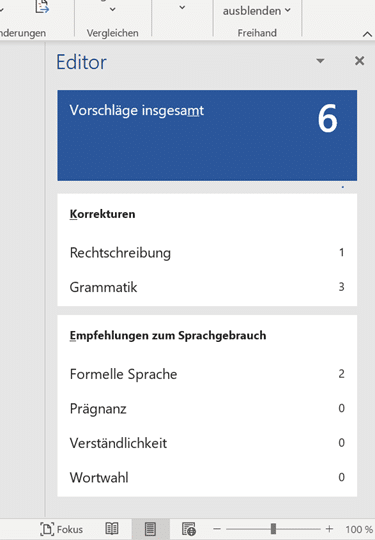
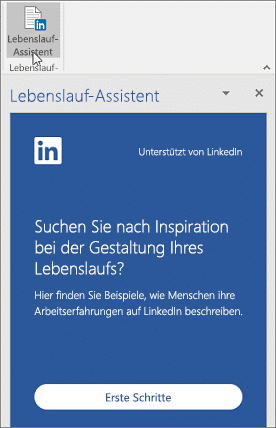 Der perfekte Lebenslauf: Wir wissen alle wie ätzend Formatierungsarbeiten sein können. Gerade wenn es, um wichtige Dokumente geht, möchten wir gerne alles perfekt machen. Vor allem dein Lebenslauf ist der Schlüssel zum neuen Job und dieser sollte auf gar keinen Fall formale Unregelmäßigkeiten aufweisen. Der Microsoft 365 Lebenslauf-Assistent zeigt dir hochwertige Lebensläufe für unterschiedliche Jobbezeichnungen an. So kannst du dich für die Erstellung deines Dokumentes inspirieren lassen und den perfekten Lebenslauf erstellen mit allen wichtigen Punkten. Hierfür kannst du zunächst bei dem Erstellen eines neuen Dokumentes eine Lebenslauf-Vorlage auswählen, um eine optimal gestaltete Vorlage zu nutzen. Anschließend klickt ihr auf den Menüpunkt Überprüfen und dann auf Lebenslauf-Assistent (unterstützt durch LinkedIn). Ab hier verfolgt ihr einfach die Schritte des Assistenten und könnt euch zahlreiche Beispiel Lebensläufe anschauen.
Der perfekte Lebenslauf: Wir wissen alle wie ätzend Formatierungsarbeiten sein können. Gerade wenn es, um wichtige Dokumente geht, möchten wir gerne alles perfekt machen. Vor allem dein Lebenslauf ist der Schlüssel zum neuen Job und dieser sollte auf gar keinen Fall formale Unregelmäßigkeiten aufweisen. Der Microsoft 365 Lebenslauf-Assistent zeigt dir hochwertige Lebensläufe für unterschiedliche Jobbezeichnungen an. So kannst du dich für die Erstellung deines Dokumentes inspirieren lassen und den perfekten Lebenslauf erstellen mit allen wichtigen Punkten. Hierfür kannst du zunächst bei dem Erstellen eines neuen Dokumentes eine Lebenslauf-Vorlage auswählen, um eine optimal gestaltete Vorlage zu nutzen. Anschließend klickt ihr auf den Menüpunkt Überprüfen und dann auf Lebenslauf-Assistent (unterstützt durch LinkedIn). Ab hier verfolgt ihr einfach die Schritte des Assistenten und könnt euch zahlreiche Beispiel Lebensläufe anschauen.
Und für alle, die gerne auch von unterwegs arbeiten gibt es weitere Neuerungen: Für alle Microsoft Anwendungen gibt es die Möglichkeit, die Office Mobile Apps zu nutzen. Somit können berufliche Dokumente oder eine Hausarbeit auch einfach von unterwegs bearbeitet werden. Dafür müsst ihr nur die Office Apps auf euer Handy oder Tablet herunterladen. Anschließend meldet ihr euch mit eurer E-Mail an. Arbeitet effektiv im Team zusammen oder auch allein. Dank der Anbindung an die Office-365-Cloud können Daten wie gewohnt zentral gespeichert und so allen Teilnehmern zugänglich gemacht werden.
All diese praktischen Features kannst du natürlich auch deaktivieren oder ausblenden, falls du diese nicht benötigst. Das Microsoft 365-Paket schlägt dir dann z. B. den Lebenslauf Assistenten erst wieder nach dem Neustart der Office Anwendung vor. Die zahlreichen Tipps sind dafür da, dir das Lebens zu erleichtern. Gerade wenn du das Gefühl hast, dass du unzählige Aufgaben gleichzeitig jonglieren musst, wirst du erleichtert sein, dass es diese coolen digitalen Hilfestellungen gibt.
Microsoft 365 Family (für bis zu 6 Personen/Geräte) könnt ihr hier günstig auf Amazon bestellen
Microsoft 365 Single (1 Person) könnt ihr hier günstig auf Amazon bestellen








